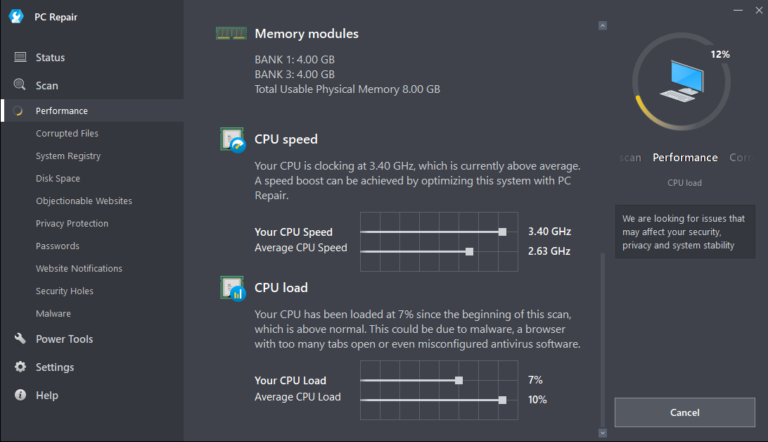Что делать, если HAL.dll отсутствует или поврежден
Что делает ошибки синего экрана настолько раздражающими, так это то, что вы не можете правильно загрузить компьютер, чтобы решить проблему. Вот почему этот тип ошибки является огромной причиной головной боли среди пользователей Windows. Некоторые ошибки BSOD связаны с программным обеспечением, а другие — с аппаратными проблемами. Существуют также ошибки BSOD, вызванные сочетанием обоих, например ошибка HAL.dll.
Ошибка HAL.dll — это ошибка BSOD, возникающая при загрузке Windows. По какой-то причине компьютер не запускается из-за отсутствия или повреждения HAL.dll. Эта ошибка привела многих пользователей Windows в недоумение, потому что они понятия не имеют, как файл HAL.dll, который является важным системным файлом, был удален или поврежден.
Если вы один из тех, кого затронула эта ошибка, и вы не знаете, что делать, читайте дальше, чтобы узнать, почему эта ошибка происходит с вами и как вы можете снова запустить свой компьютер. Мы также обсудим, что такое HAL.dll, какую роль он играет в системе Windows и как восстановить файл HAL.dll, если с ним что-то случится.
Что такое HAL.dll?
HAL.dll — это DLL-файл, связанный с аппаратным уровнем абстракции. HAL работает как промежуточное ПО между ядром и железом компьютера. Файл hal.dll часто рассматривается как абстрактный драйвер ядра ядра, который позволяет устройствам под управлением Windows работать с процессорами Intel и AMD.
Файл HAL.dll предлагает надежную аппаратную платформу, которая позволяет операционной системе Windows запускать приложения. Он делает это, выступая в качестве интерфейса между программным и аппаратным обеспечением системы Windows. Всякий раз, когда файл HAL.dll запускается операцией, приложения на самом деле обращаются к оборудованию компьютера не напрямую, а через прокси-уровень, созданный средой HAL.
Уровень аппаратной абстракции работает аналогично тому, как работают интерфейсы прикладного программирования или API. Файл HAL.dll позволяет программе быть независимой от системы, в которой она работает. HAL.dll — это критически важный системный процесс, необходимый для правильной работы вашего компьютера, поэтому его ни в коем случае нельзя удалять.
HAL.dll — это исполняемый файл, расположенный на жестком диске вашего компьютера и содержащий машинный код. После запуска Windows будут выполнены команды, хранящиеся в HAL.dll. Вот почему файл загружается в основную память и выполняется как процесс или задача DLL уровня аппаратной абстракции Microsoft Windows.
Что такое ошибка BSOD HAL.dll?
Когда мы говорим об этой ошибке, это означает, что ошибка синего экрана, которую вы получаете при попытке загрузить Windows, связана с процессом или файлом HAL.dll. Ранее мы упоминали, что процесс HAL.dll является важным компонентом для правильной работы операционной системы Windows, потому что файл HAL.dll является одним из важных компонентов, загружаемых системой при запуске. Когда ОС не может обнаружить файл, возникает ошибка синего экрана HAL.dll. Это может означать, что файл HAL.dll недоступен, поврежден, нечитаем или удален.
- При возникновении ошибки HAL.dll Windows автоматически отображает синий экран вместе с информацией об ошибке, а затем завершает работу. Этот BSOD обычно связан со следующими уведомлениями об ошибках:
- На вашем ПК возникла проблема, с которой он не может справиться, и теперь его необходимо перезагрузить. Вы можете поищите ошибку в сети: HAL INITIALIZATION FAILED
- Не удалось запустить Windows, поскольку следующий файл отсутствует или поврежден: C:\Windows\system32\hal.dll. Пожалуйста, переустановите копию вышеуказанного файла.
- Программа не может запуститься, так как на вашем компьютере отсутствует HAL.dll. Попробуйте переустановить программу, чтобы решить проблему.
- Не удается найти \Windows\System32\hal.dll
- C:\Windows\System32\Hal.dll отсутствует или поврежден: переустановите копию вышеуказанного файла.
Людей, не знакомых с ошибками BSOD, это событие может напугать. Компьютер внезапно выключается, и вы не можете нормально загрузить его, чтобы исправить ошибку. К счастью, есть несколько способов исправить эту ошибку HAL.dll и решить проблему с синим экраном. Но прежде чем вы это сделаете, важно понять, что вызывает ошибки HAL.dll, чтобы знать, как с этим справиться.
Когда вы получаете сообщение об ошибке «HAL.dll отсутствует или поврежден», это просто означает, что компьютер не может получить доступ к файлу HAL .dll, потому что он был удален или поврежден. Файл обычно находится в папке C:\Windows\System32, поэтому, если файл находится в другом месте, Windows не сможет загрузиться. Другая возможная причина — заражение вредоносным ПО, которое повреждает реестр и системные файлы, такие как HAL.dll.
Причиной этой ошибки также может быть поврежденный файл boot.ini или файл, указывающий на другое место на вашем компьютере. Другие причины ошибки HAL.dll включают неисправное оборудование, поврежденный или отсутствующий файл Ntoskenl.exe или поврежденный жесткий диск.
Какой бы ни была причина ошибки, основной целью устранения неполадок должно быть восстановление файла HAL.dll для устранения ошибки. И мы покажем вам несколько способов сделать это ниже.
Как исправить ошибку HAL.dll
Первое, что вам нужно сделать, когда вы получаете ошибку синего экрана, — это подумать о последних программах, которые вы открывали на своем компьютере, о последних изменениях, которые вы внесли, или о новых приложениях, которые вы установили. Это поможет вам сузить круг причин проблемы.
В случае ошибки HAL.dll, вот несколько шагов, которые вы можете сделать, чтобы помочь решить проблему и восстановить работоспособность вашего компьютера:
Решение № 1. Перезапустите.
Если ошибка HAL.dll была вызвана временным сбоем в системе, перезагрузка компьютера должна легко решить эту проблему. Если вы смогли загрузить Windows без каких-либо проблем, то это хорошо. Однако вам все равно нужно понаблюдать, не вернется ли ошибка снова. Если после перезагрузки по-прежнему появляется синий экран, воспользуйтесь другими решениями, приведенными ниже.
Решение № 2. Проверьте последовательность загрузки вашего компьютера.
Если вы недавно добавляли или устанавливали новый жесткий диск, подключали внешний жесткий диск, обновляли BIOS или вносили изменения в настройки BIOS, возможно, это повлияло на последовательность загрузки.
В идеале ваш компьютер должен загружаться первым с жесткого диска, на котором установлена операционная система Windows. Если порядок загрузки был изменен, Windows не сможет найти системные файлы, необходимые для завершения процесса загрузки.
Чтобы проверить или изменить порядок загрузки вашего компьютера, следуйте приведенным ниже инструкциям:
- Перезагрузите компьютер, затем нажмите Del или F2 (в зависимости от компьютера), чтобы войти в дополнительные параметры загрузки.
- Внешний вид утилиты BIOS различается в зависимости от производителя компьютера, но большинство настроек одинаковы. Перейдите к порядку загрузки, параметрам загрузки или последовательности загрузки.
- Первым вариантом загрузки должен быть ваш жесткий диск. Если первым загрузочным устройством является что-то другое, используйте кнопки +/-, чтобы изменить значение.
- Нажмите F10, чтобы сохранить изменения и выйти из утилиты.
- Запустите компьютер, используя новый порядок загрузки, чтобы проверить, устранена ли ошибка.
Решение № 3. Загрузитесь в безопасном режиме.
Если в вашей последовательности загрузки нет проблем, и вы по-прежнему получаете ошибку HAL.dll, следующим шагом должна быть загрузка в безопасном режиме и попытка исправить ошибку HAL.dll оттуда. Чтобы загрузиться в безопасном режиме, когда вы застряли в цикле загрузки, следуйте приведенным ниже инструкциям:
- Прервите процесс запуска Windows не менее трех раз, чтобы загрузить утилиту Windows Recovery.
- Когда вы находитесь в WinRe, нажмите «Устранение неполадок» в разделе «Выбрать вариант».
- Перейдите в Дополнительные параметры > Параметры запуска > Перезагрузить.
- После перезагрузки компьютера выберите вариант 5 из списка вариантов или нажмите F5, чтобы загрузиться в безопасном режиме с поддержкой сети.
После того, как вы загрузились в безопасном режиме, выполните некоторые действия, чтобы увидеть, исправит ли это ошибку. Очистите систему с помощью приложение для очистки ПК чтобы избавиться от всех ненужных файлов. Вы также можете запустить средство проверки системных файлов и инструменты DISM, чтобы проверить целостность системных файлов и заменить поврежденные. После этого перезагрузите компьютер в обычном режиме и посмотрите, работает ли это решение.
Решение № 4. Выполните восстановление при загрузке.
Самый простой способ восстановить файл HAL.dll или восстановить поврежденный файл boot.ini — выполнить восстановление при запуске. Для этого вам нужно вставить оригинальный установочный диск Windows, чтобы автоматически восстановить и восстановить все недостающие файлы.
Другой способ выполнить восстановление при загрузке — использовать утилиту восстановления Windows. Используйте приведенные выше инструкции для запуска WinR e, затем перейдите в раздел «Устранение неполадок» > «Дополнительные параметры» > «Восстановление при загрузке». Выберите свою учетную запись, введите пароль и нажмите кнопку «Продолжить». Утилита должна автоматически сканировать и устранять любые проблемы, мешающие правильной загрузке компьютера.
Решение № 5. Проверьте жесткий диск.
Одной из причин HAL.dll является поврежденный жесткий диск. Запустите CHKDSK, чтобы увидеть, есть ли на вашем жестком диске поврежденные сектора, и автоматически исправить их. Если жесткий диск не подлежит ремонту, вам может потребоваться установить новый внутренний диск, чтобы компьютер снова заработал.
Решение № 6. Установите чистую копию Windows.
Если ничего не помогает, последний вариант — установить чистую копию операционной системы. Это решение стирает все на вашем компьютере и должно устранить программную причину ошибки HAL.dll.
Резюме
Ошибка HAL.dll может вызвать много разочарований не только у пользователей Windows 10/11, но и у всех других пользователей Windows в целом. Тем не менее, понимание того, что представляет собой ошибка, и знание факторов, вызывающих ошибку, может очень помочь в решении проблемы. К счастью для вас, мы уже описали выше все рабочие решения для ошибки HAL.dll, и все, что вам нужно сделать, это применить их.